之前一直使用nginx或者apache来部署php项目,今天突然想到,自己平时习惯用iis,而且如果用的是windows系统的话,用iis也比较方便,于是打算折腾一下IIS下面如何部署php项目。下面我们正式开始。
1、首先下载php,我这里下载的是php7.1.9非线程安全版本的
下载地址:http://windows.php.net/download/

2、将下载的php解压出来,比如我这里解压到d:\php7.1.9
3、将php.ini-production重命名为php.ini,这个就是php的配置文件
4、打开php.ini,找到; extension_dir = "ext",然后将左边的分号删掉,说明取消此行的注释。这里指定的是php的模块的路径。保存php.ini文件
5、进入我的电脑->控制面板->程序和功能->启用或关闭Windows功能->安装IIS
注意:这里一定要选上【应用程序开发功能】里面的【CGI】
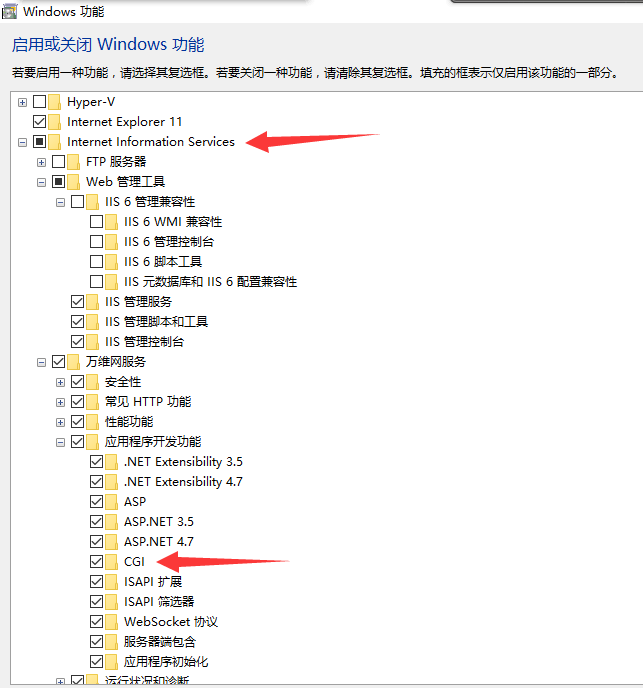
6、安装完成后在控制面板->管理工具中打开IIS管理器,然后在右侧【IIS】功能区双击【处理程序映射】-【添加模块映射】
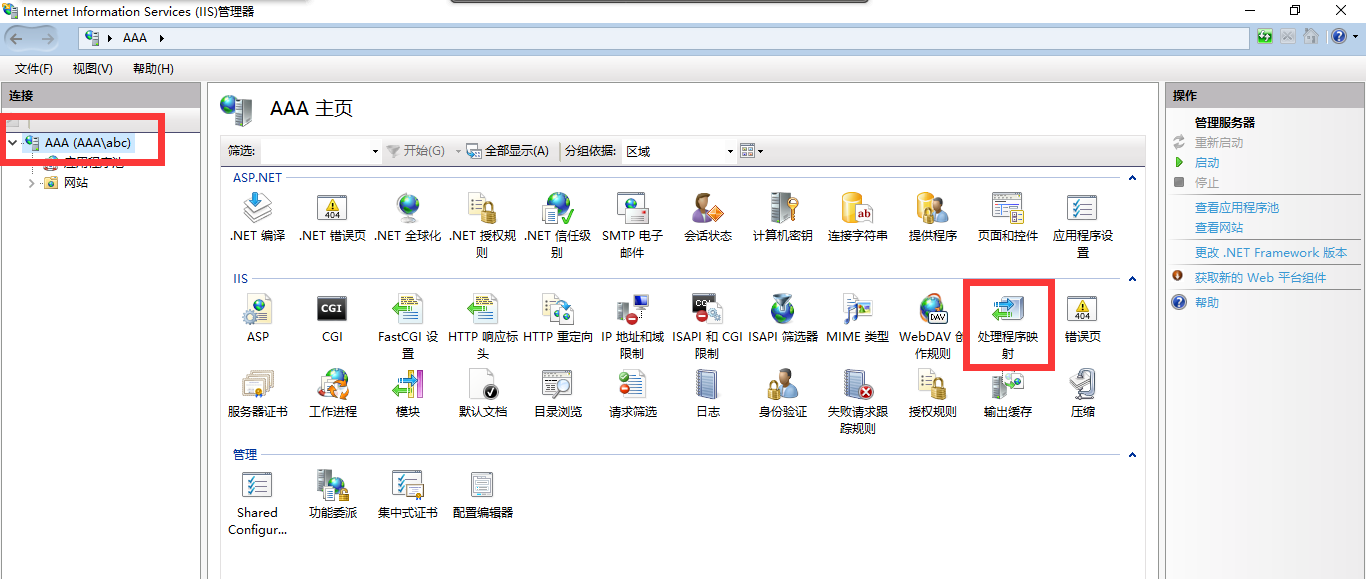
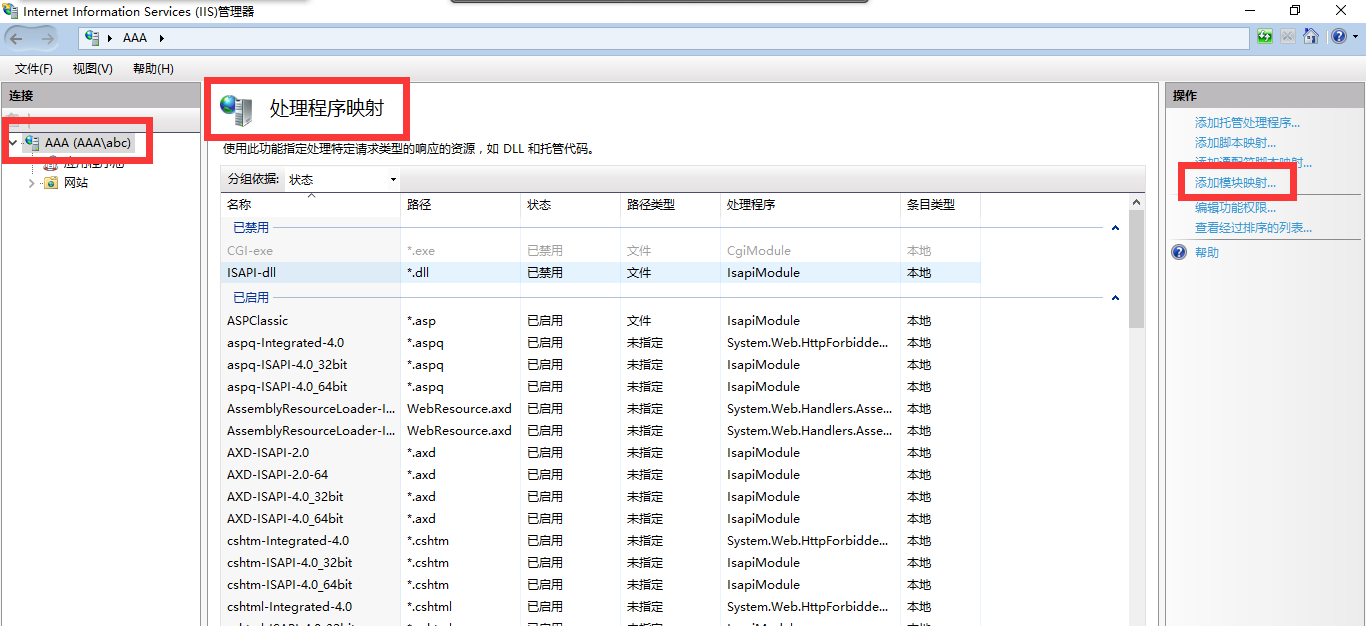
7、如下图输入资料
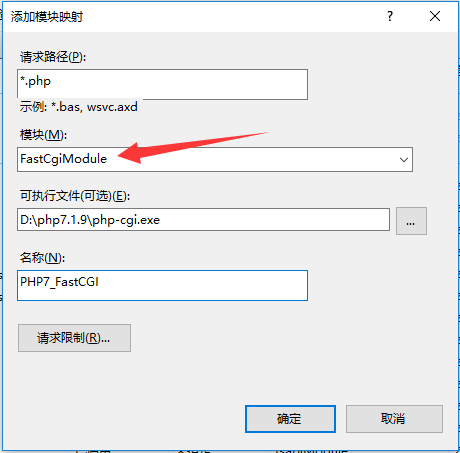
注意:
1、如果先前安装IIS的时候没有安装CGI的话,这里模块就没得选FastCgiModule
2、可执行文件那里选择php目录下的php-cgi.exe文件
8、填写完毕后点击确定,然后按照正常的发布网站步骤就可以了。发布完成后测试访问,php页面已经可以正常解析。
注意:配置好php后,我们可以在命令提示符下执行php -v试试能不能查看到php的版本信息,如果不能,且提示VCRuntime140.dll文件丢失的话,说明我们要安装VC++ 2015运行环境(Visual C++ Redistributable for Visual Studio 2015),下载地址:https://www.microsoft.com/zh-CN/download/details.aspx?id=48145,大家根据自己是32还是64位的系统来选择下载并安装



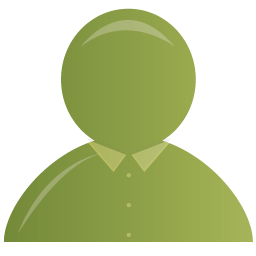

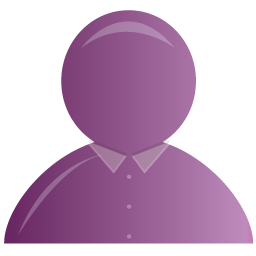
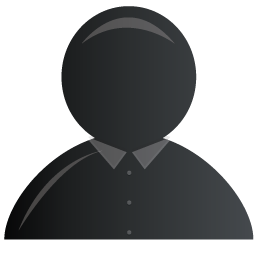
某幻
非常感谢!